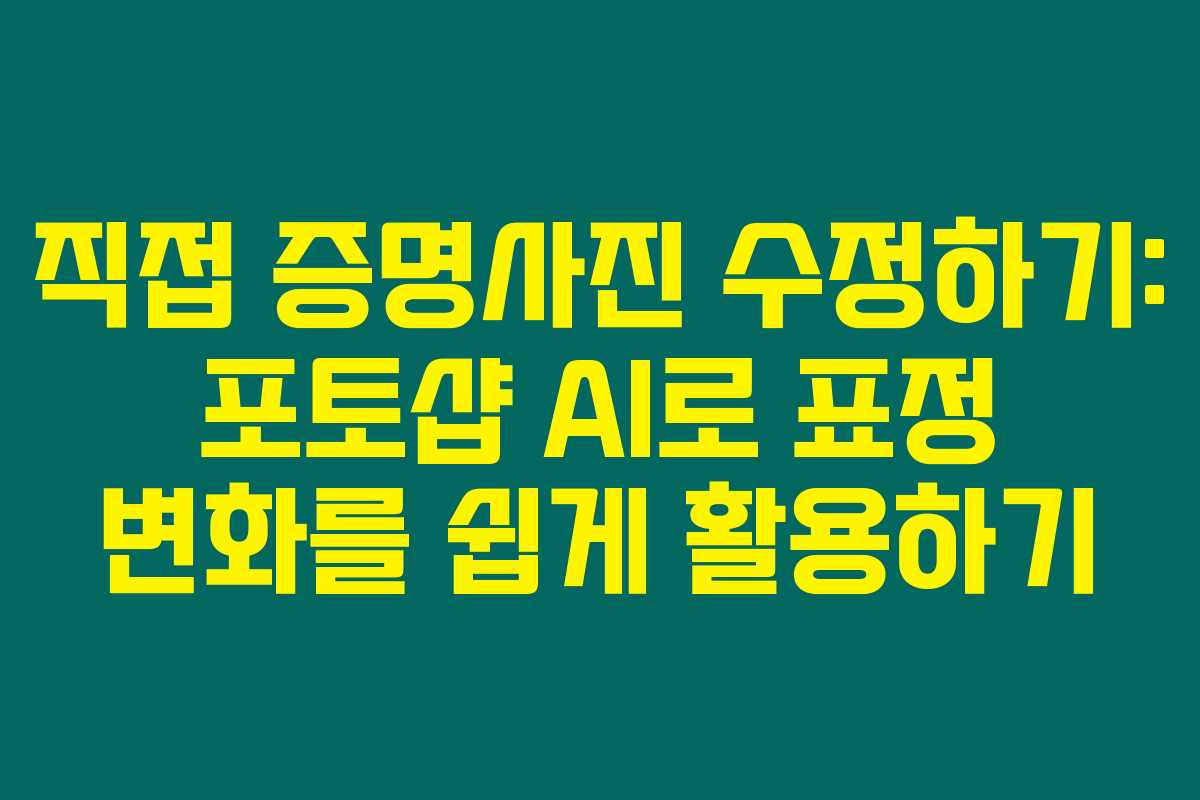증명사진을 직접 수정하고 싶으신가요? 그렇다면 아래를 읽어보시면 포토샵 AI로 간편하게 얼굴 표정을 바꾸는 방법을 알아보실 수 있을 거예요. 아무리 바쁜 일상이라고 해도 짜증스러운 증명사진을 쉽게 바꿀 수 있는 기술이 있다는 사실, 놓치면 안되겠죠?
- 1. 증명사진 수정의 필요성
- 2. 증명사진 수정 단계: 쉽게 따라하는 방법
- 2-1. 사진 가져오기
- 2-2. Neural Filters 활용하기
- 3. 얼굴 표정 수정: 디테일에 신경쓰기
- 3-1. 입꼬리 조정하기
- 3-2. 수정 후 결과 확인하기
- 4. 추가적인 팁 및 최적화하기
- 4-1. 보정 후 이미지 활용하기
- 4-2. AI의 힘을 느끼기
- 자주 묻는 질문 (FAQ)
- 1. 포토샵 AI로 변경 가능한 표정은 무엇인가요?
- 2. 포토샵 사용이 어렵지 않나요?
- 3. 증명사진 수정 후 파일 포맷은 어떤 게 좋나요?
- 4. AI를 사용해 수정하는 데 시간이 얼마나 걸리나요?
- 함께보면 좋은글!
1. 증명사진 수정의 필요성
증명사진은 말 그대로 여러분의 얼굴을 나타내는 중요한 이미지라서, 표정 하나가 전체 이미지를 좌우하곤 해요. 그런데 생각해보세요. 증명사진을 찍을 때 미소를 지어야 한다는 가정 하에, 의도치 않게 무표정으로 찍어버린 경험은 있으신가요? 실제로 저는 그런 경우가 많았어요. 아니, 많은 사람들이 경험했을 거라고 믿어요.
하지만 요즘은 포토샵 AI의 도움으로 이런 문제가 한 번에 해결되죠. 특히 어도비의 AI 기술인 Adobe Firefly는 인물의 표정과 피부 상태를 능숙하게 수정해주기 때문에, 이제는 집에서도 간단하게 증명사진을 보정할 수 있게 되었답니다.
1-1. 어도비 포토샵 AI의 역할
어도비 포토샵 AI는 우리가 원하는 표정을 자동으로 만들어 주는 기능이 있어요. 실제로 사용해보면, 피부 결을 부드럽게 하면서 표정을 화사하게 바꾸는 과정을 순식간에 처리해 줘서 매우 편리해요. 이 덕분에 코로나19 이후로 셀프 증명사진을 찍는 분들이 많아지지 않았나 싶어요.
2. 증명사진 수정 단계: 쉽게 따라하는 방법
포토샵을 활용해 증명사진을 수정하는 방법은 간단해요. 저는 일반적인 사용 방식과 AI 필터들을 잘 조합해서 사용해요. 아마 여러분도 쉽게 따라 할 수 있을 거예요.
2-1. 사진 가져오기
먼저, 수정하고 싶은 증명사진을 포토샵에 가져올 차례예요. 포토샵을 켜고 사진을 클릭 후 드래그해서 가져오면 되니 매우 간편하답니다.
2-2. Neural Filters 활용하기
포토샵 상단 메뉴바에서 ‘Neural Filters’를 클릭하세요. 여기서 피부를 매끄럽게 만들고 표정도 조절하는 옵션을 선택한 후 수치를 지정해 주면, AI가 알아서 인물의 표정을 바꿔줘요. 실질적으로 1분도 걸리지 않고도 완벽한 결과를 얻을 수 있답니다.
| 기능 | 설명 |
|---|---|
| 행복 기분 | 인물의 기분을 설정하여 표정 변화를 유도합니다. |
| 피부 매끄럽기 | 피부 잡티를 제거하여 매끄러운 피부로 보정합니다. |
| 나이 조정 | 인물의 연령을 조정해 다른 느낌을 줄 수 있어요. |
이렇게 단순한 단계들로 자연스러운 미소와 함께 만족스러운 증명사진을 완성할 수 있어요.
3. 얼굴 표정 수정: 디테일에 신경쓰기
표정 수정 단계에서는 조금 더 세밀하게 작업할 수 있어요. ‘픽셀 유동화’라는 기능을 사용하면, 특정 부위를 직접 조절할 수 있는 장점이 있어요.
3-1. 입꼬리 조정하기
사진에서 입꼬리를 올리는 작업은 매우 간단해요. 마우스를 원하는 위치에 가져가 클릭하고 드래그하기만 하면 되니까요. 그러면서 자연스럽게 웃는 표정을 만들어낼 수 있습니다.
3-2. 수정 후 결과 확인하기
이런 과정을 마친 후에는 수정된 사진을 화면에서 바로 확인할 수 있어요. 정말 신기하게도 AI가 만들어낸 표정이 어색함 없이 자연스러움을 주어서 다시 감탄하게 돼요.
4. 추가적인 팁 및 최적화하기
증명사진 수정이 끝난 후에는 여러 포맷으로 저장해서 사용할 준비를 해요. JPG나 PNG로 고해상도 파일을 저장해 보세요. 그리고, 준비된 영상을 활용해 소셜 미디어에 게시할 수 있겠죠?
4-1. 보정 후 이미지 활용하기
이렇게 수정한 이미지는 다양한 곳에 사용할 수 있어요. 직접 사용한 경우, 개인 브랜딩이나 전문적인 용도로 필요할 때 활용하면 좋습니다.
4-2. AI의 힘을 느끼기
어도비의 AI 도구는 많이 발전했거든요. 실제로 사용해보면, 기존의 만족스러운 결과는 눈에 띄게 좋아진 것을 느낄 수 있을 거예요. 정말 대박인 기술이란 걸 이해하게 될 거예요!
자주 묻는 질문 (FAQ)
1. 포토샵 AI로 변경 가능한 표정은 무엇인가요?
AI는 미소, 놀람, 행복 등 다양한 표정을 쉽게 변경할 수 있어요.
2. 포토샵 사용이 어렵지 않나요?
자동화된 기능 덕분에 복잡한 과정 없이 쉽게 사용할 수 있어요.
3. 증명사진 수정 후 파일 포맷은 어떤 게 좋나요?
JPG와 PNG로 저장하는 것이 일반적이며 고해상도가 가장 추천돼요.
4. AI를 사용해 수정하는 데 시간이 얼마나 걸리나요?
1분 안에 수정하는 것이 가능해요.
이렇게 오늘은 AI를 활용한 증명사진 수정에 대해 알아보았어요. 집에서도 간편하게 멋진 증명사진을 만들 수 있으니 한 번 도전해보세요. 앞으로도 다양한 기능과 도움을 받으면서 자신만의 멋진 이미지를 완성해 나가시길 바랍니다!